win10安装教程教程
- 格式:ppt
- 大小:1.81 MB
- 文档页数:6
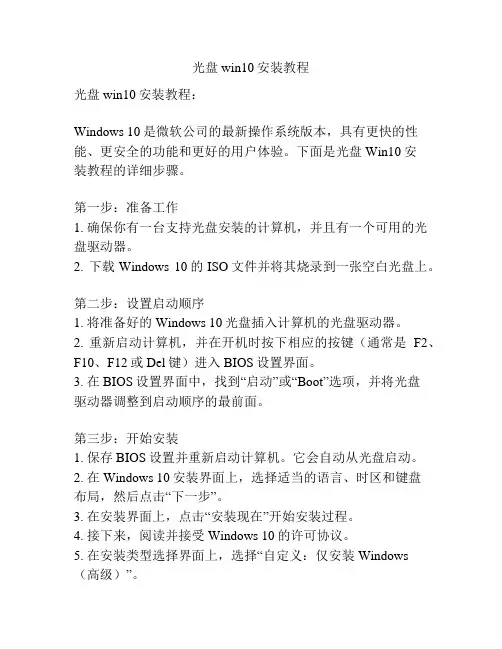
光盘win10安装教程光盘win10安装教程:Windows 10是微软公司的最新操作系统版本,具有更快的性能、更安全的功能和更好的用户体验。
下面是光盘Win10安装教程的详细步骤。
第一步:准备工作1. 确保你有一台支持光盘安装的计算机,并且有一个可用的光盘驱动器。
2. 下载Windows 10的ISO文件并将其烧录到一张空白光盘上。
第二步:设置启动顺序1. 将准备好的Windows 10光盘插入计算机的光盘驱动器。
2. 重新启动计算机,并在开机时按下相应的按键(通常是F2、F10、F12或Del键)进入BIOS设置界面。
3. 在BIOS设置界面中,找到“启动”或“Boot”选项,并将光盘驱动器调整到启动顺序的最前面。
第三步:开始安装1. 保存BIOS设置并重新启动计算机。
它会自动从光盘启动。
2. 在Windows 10安装界面上,选择适当的语言、时区和键盘布局,然后点击“下一步”。
3. 在安装界面上,点击“安装现在”开始安装过程。
4. 接下来,阅读并接受Windows 10的许可协议。
5. 在安装类型选择界面上,选择“自定义:仅安装Windows(高级)”。
6. 磁盘分区界面上,选择你要安装Windows 10的磁盘,并点击“下一步”。
如果你想对磁盘进行更详细的设置,可以点击“新建”或“删除”分区。
7. Windows 10将开始安装程序,并自动重启计算机。
第四步:设置Windows 101. 在重新启动后,按照提示设置Windows 10的基本选项,如语言、时区、电脑名称、密码等。
2. 选择适当的隐私设置,并根据需要选择是否使用微软账户登录。
3. 等待Windows 10完成所有必要的设置和更新。
至此,你已经成功地通过光盘安装了Windows 10操作系统。
现在可以享受Windows 10的新功能和改进了!记得备份你的重要文件,以免数据丢失。
希望这个光盘Win10安装教程能对你有所帮助!。
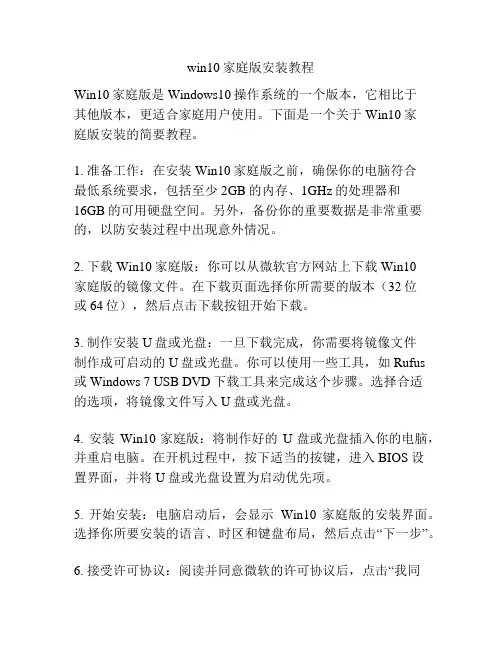
win10家庭版安装教程Win10家庭版是Windows10操作系统的一个版本,它相比于其他版本,更适合家庭用户使用。
下面是一个关于Win10家庭版安装的简要教程。
1. 准备工作:在安装Win10家庭版之前,确保你的电脑符合最低系统要求,包括至少2GB的内存、1GHz的处理器和16GB的可用硬盘空间。
另外,备份你的重要数据是非常重要的,以防安装过程中出现意外情况。
2. 下载Win10家庭版:你可以从微软官方网站上下载Win10家庭版的镜像文件。
在下载页面选择你所需要的版本(32位或64位),然后点击下载按钮开始下载。
3. 制作安装U盘或光盘:一旦下载完成,你需要将镜像文件制作成可启动的U盘或光盘。
你可以使用一些工具,如Rufus或Windows 7 USB DVD下载工具来完成这个步骤。
选择合适的选项,将镜像文件写入U盘或光盘。
4. 安装Win10家庭版:将制作好的U盘或光盘插入你的电脑,并重启电脑。
在开机过程中,按下适当的按键,进入BIOS设置界面,并将U盘或光盘设置为启动优先项。
5. 开始安装:电脑启动后,会显示Win10家庭版的安装界面。
选择你所要安装的语言、时区和键盘布局,然后点击“下一步”。
6. 接受许可协议:阅读并同意微软的许可协议后,点击“我同意”继续安装。
7. 选择安装类型:在安装类型页面上,你可以选择保留你的个人文件和应用、仅保留个人文件,或者进行全新安装。
根据你的需求进行选择,然后点击“下一步”。
8. 安装过程:系统会开始拷贝文件、安装组件和更新系统设置。
整个过程可能会花费一些时间,所以请耐心等待。
9. 完成安装:当安装过程完成后,你的电脑会自动重启。
根据提示,选择一些必要的设置,如网络连接、账户设置等。
10. 安装驱动程序和软件:一旦你成功登陆到Win10家庭版系统后,你可能需要安装一些缺少的驱动程序和常用软件,以确保你的电脑正常运行。
以上就是关于Win10家庭版安装的简要教程。
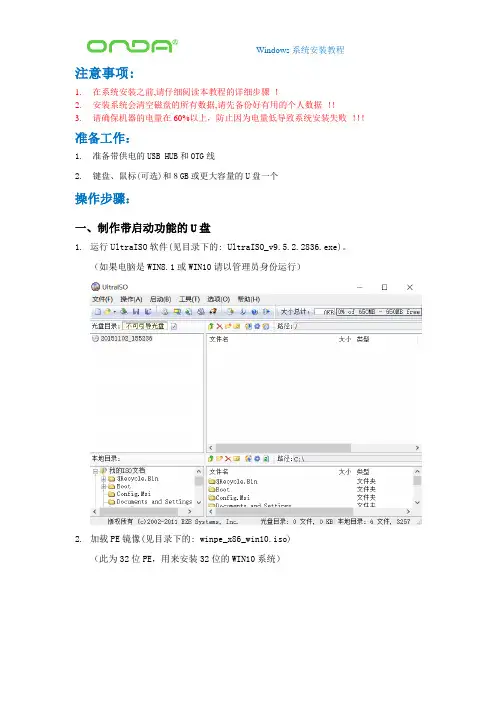
注意事项:1.在系统安装之前,请仔细阅读本教程的详细步骤!2.安装系统会清空磁盘的所有数据,请先备份好有用的个人数据!!3.请确保机器的电量在60%以上,防止因为电量低导致系统安装失败!!!准备工作:1.准备带供电的USB HUB和OTG线2.键盘、鼠标(可选)和8GB或更大容量的U盘一个操作步骤:一、制作带启动功能的U盘1.运行UltraISO软件(见目录下的: UltraISO_v9.5.2.2836.exe)。
(如果电脑是WIN8.1或WIN10请以管理员身份运行)2.加载PE镜像(见目录下的: winpe_x86_win10.iso)(此为32位PE,用来安装32位的WIN10系统)3. U 盘插到电脑的USB 接口上,然后依次点击UltraISO 软件上方工具栏的启动—>写入硬盘映像在弹出的菜单上注意如下三个选项:点击写入按钮,即可对U盘创建启动分区。
完成以后退出软件,进到电脑的磁盘管理下,可以看到U盘有一个启动分区,然后另一个磁盘可以格式化成NTFS格式,存放大于4GB的单文件了。
二、安装或更新Win10系统1.在电脑上解压缩下载的压缩包温馨提示:如果是分卷压缩的,如下图所示,一个压缩包分两部分压缩,必须要全部下载下来,然后解压缩其中一个即可.2.把前一步制作好的,带启动功能的U盘连接到电脑上,格式化成NTFS格式,在格式化时要把U盘的磁盘名称改为WINPE(这个很重要,不然在安装系统时,有可能会出现认不到U盘的情况),然后打开前面解压的文件夹,把里面的所有文件复制到U盘上。
复制完成以后,打开U盘显示的目录如下:3.把带供电的USB HUB插上电源,然后插上键盘,鼠标,U盘和OTG线,OTG线另一端连到平板上。
4.按平板的电源键开机,然后连续短按键盘的Esc键,进入BIOS界面。
如下图所示:1)按键盘上的向右方向键选中Boot Manager图标,并按确认键进入。
2)按键盘上的向下方向键选中U盘,并按确认键从U盘启动。
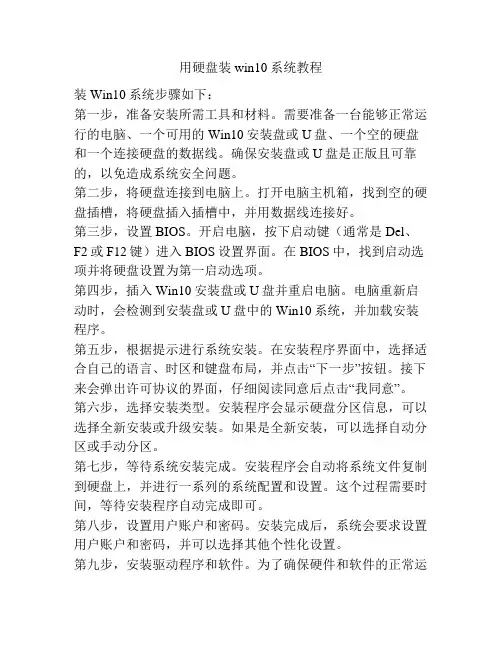
用硬盘装win10系统教程装Win10系统步骤如下:第一步,准备安装所需工具和材料。
需要准备一台能够正常运行的电脑、一个可用的Win10安装盘或U盘、一个空的硬盘和一个连接硬盘的数据线。
确保安装盘或U盘是正版且可靠的,以免造成系统安全问题。
第二步,将硬盘连接到电脑上。
打开电脑主机箱,找到空的硬盘插槽,将硬盘插入插槽中,并用数据线连接好。
第三步,设置BIOS。
开启电脑,按下启动键(通常是Del、F2或F12键)进入BIOS设置界面。
在BIOS中,找到启动选项并将硬盘设置为第一启动选项。
第四步,插入Win10安装盘或U盘并重启电脑。
电脑重新启动时,会检测到安装盘或U盘中的Win10系统,并加载安装程序。
第五步,根据提示进行系统安装。
在安装程序界面中,选择适合自己的语言、时区和键盘布局,并点击“下一步”按钮。
接下来会弹出许可协议的界面,仔细阅读同意后点击“我同意”。
第六步,选择安装类型。
安装程序会显示硬盘分区信息,可以选择全新安装或升级安装。
如果是全新安装,可以选择自动分区或手动分区。
第七步,等待系统安装完成。
安装程序会自动将系统文件复制到硬盘上,并进行一系列的系统配置和设置。
这个过程需要时间,等待安装程序自动完成即可。
第八步,设置用户账户和密码。
安装完成后,系统会要求设置用户账户和密码,并可以选择其他个性化设置。
第九步,安装驱动程序和软件。
为了确保硬件和软件的正常运行,需要安装相应的驱动程序和软件。
可以选择自动安装或手动下载安装。
第十步,完成安装。
重启电脑后,Win10系统就成功安装在硬盘上了。
可以根据自己的需求进行系统设置和个性化调整。
总结:通过以上十个步骤,就可以成功将Win10系统安装到硬盘上。
安装系统前需要准备好相关工具和材料,并根据系统提示逐步进行操作。
安装完成后,记得及时安装驱动程序和软件,以确保系统的正常运行。
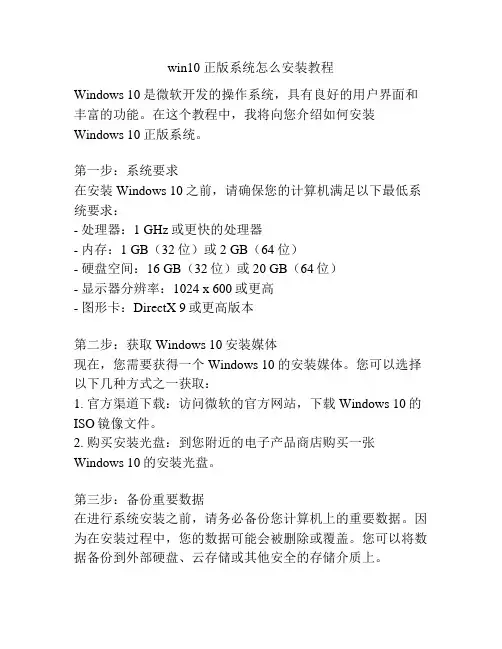
win10正版系统怎么安装教程Windows 10是微软开发的操作系统,具有良好的用户界面和丰富的功能。
在这个教程中,我将向您介绍如何安装Windows 10正版系统。
第一步:系统要求在安装Windows 10之前,请确保您的计算机满足以下最低系统要求:- 处理器:1 GHz或更快的处理器- 内存:1 GB(32位)或2 GB(64位)- 硬盘空间:16 GB(32位)或20 GB(64位)- 显示器分辨率:1024 x 600或更高- 图形卡:DirectX 9或更高版本第二步:获取Windows 10安装媒体现在,您需要获得一个Windows 10的安装媒体。
您可以选择以下几种方式之一获取:1. 官方渠道下载:访问微软的官方网站,下载Windows 10的ISO镜像文件。
2. 购买安装光盘:到您附近的电子产品商店购买一张Windows 10的安装光盘。
第三步:备份重要数据在进行系统安装之前,请务必备份您计算机上的重要数据。
因为在安装过程中,您的数据可能会被删除或覆盖。
您可以将数据备份到外部硬盘、云存储或其他安全的存储介质上。
第四步:启动计算机并进入BIOS设置接下来,您需要打开计算机并进入BIOS设置。
根据您的计算机品牌和型号,需要按下相应的键。
常见的键包括F2、DEL、ESC或F12。
在进入BIOS设置后,您需要将启动顺序更改为光盘/USB。
第五步:安装Windows 10现在,将Windows 10安装光盘插入计算机的光驱或将制作的可启动USB插入计算机的USB接口。
然后重新启动计算机。
在启动过程中,您会看到一个屏幕提示您按任意键启动光盘/USB。
接下来,您将看到一个欢迎屏幕,按照屏幕上的指示选择您的语言、时区和键盘布局。
在安装类型屏幕上,选择“自定义”选项。
这将允许您选择安装Windows 10的磁盘分区和驱动器。
选择您要安装Windows 10的磁盘分区,然后点击“下一步”继续安装。
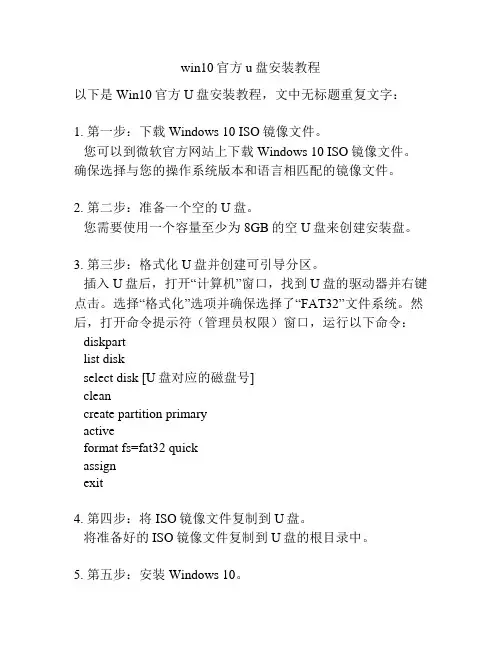
win10官方u盘安装教程以下是Win10官方U盘安装教程,文中无标题重复文字:1. 第一步:下载Windows 10 ISO镜像文件。
您可以到微软官方网站上下载Windows 10 ISO镜像文件。
确保选择与您的操作系统版本和语言相匹配的镜像文件。
2. 第二步:准备一个空的U盘。
您需要使用一个容量至少为8GB的空U盘来创建安装盘。
3. 第三步:格式化U盘并创建可引导分区。
插入U盘后,打开“计算机”窗口,找到U盘的驱动器并右键点击。
选择“格式化”选项并确保选择了“FAT32”文件系统。
然后,打开命令提示符(管理员权限)窗口,运行以下命令: diskpartlist diskselect disk [U盘对应的磁盘号]cleancreate partition primaryactiveformat fs=fat32 quickassignexit4. 第四步:将ISO镜像文件复制到U盘。
将准备好的ISO镜像文件复制到U盘的根目录中。
5. 第五步:安装Windows 10。
插入U盘到要安装Windows 10的电脑中。
重启电脑后,按下相应的启动按键(通常为F2、F8、F12或Del键)进入BIOS设置并将U盘设置为启动设备。
保存设置后,电脑将从U盘启动。
按照屏幕上的指示操作,选择语言和其他设置,然后点击“安装”按钮。
接下来,按照向导完成Windows 10的安装过程。
6. 第六步:激活Windows 10。
完成安装后,根据您的许可证密钥激活Windows 10。
您可以使用之前的许可证密钥(如果您进行了升级),或者购买新的许可证密钥进行激活。
总结:在本教程中,我们详细介绍了如何使用官方U盘安装Windows 10。
请按照上述步骤操作,确保按照官方指南进行安装,以确保操作系统的稳定性和安全性。
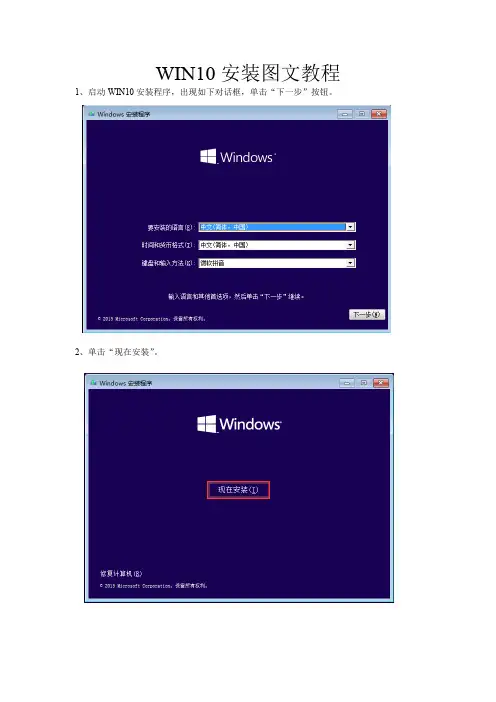
WIN10安装图文教程1、启动WIN10安装程序,出现如下对话框,单击“下一步”按钮。
2、单击“现在安装”。
3、出现如下窗口:4、勾选“我接受许可条款”,单击“下一步”按钮。
5、若是升级安装,选择“升级:安装windows并保留文件、设置和应用程序”。
若是全新安装,选择“自定义:仅安装windows(高级)(C)”。
这里选择“自定义:仅安装windows(高级)(C)”6、选择安装位置。
这里是安装在新的硬盘中,需要对硬盘分区(若硬盘已分好区,参看步骤9及其以下步骤操作)。
单击“新建”按钮。
7、在“大小”后面填入新建C盘的大小,单击“应用”按钮。
8、单击“确定”,建立新的分区。
9、选择“驱动器0 分区2(即新建的C盘)”,单击“格式化”按钮。
如果原C盘中安装有系统文件,必须先在此步骤格式化C盘,清空C盘中原有文件。
10、单击“确定”按钮。
11、驱动器0中未分配的空间,需进一步分区,分出D盘、E盘等。
11、选择“驱动器0 未分配的空间”,单击“新建”按钮,进一步创建新的分区(原已分好区的越过此步骤)。
12、输入新分区大小,单击“应用”按钮。
13、创建出新的分区:驱动器0 分区3,可以在这里讲该分区格式化(选中该分区,单击“格式化”按钮),也可以装完系统后,在新系统的“磁盘管理”中格式化。
这里未格式化该分区。
选择分区2(即C盘),单击“下一步”,继续安装。
14、windows开始安装。
需要等待的时间较长些。
15、完成安装后等待设置。
单击“使用快速设置(或自定义)”。
16、等待设置账户。
17、设置完账户后。
18、进一步处理。
19、准备应用.20、进入桌面。
桌面上只有回收站。
21、为桌面添加其他图标。
在桌面空白处单击右键,选择“个性化”,单击左边的“更改桌面图标”。
22、勾选“计算机”“用户文件”,单击“确定”按钮,为桌面添加“我的计算机”“我的文件”等。
23、为桌面添加了“我的文件”“我的电脑(这台电脑)”。
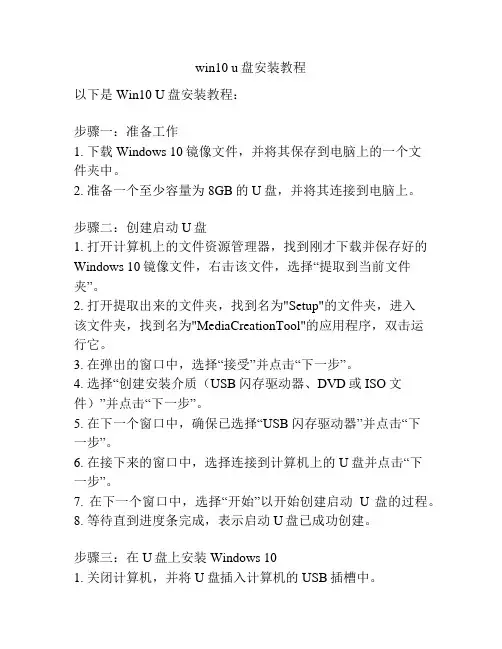
win10 u盘安装教程以下是Win10 U盘安装教程:步骤一:准备工作1. 下载Windows 10镜像文件,并将其保存到电脑上的一个文件夹中。
2. 准备一个至少容量为8GB的U盘,并将其连接到电脑上。
步骤二:创建启动U盘1. 打开计算机上的文件资源管理器,找到刚才下载并保存好的Windows 10镜像文件,右击该文件,选择“提取到当前文件夹”。
2. 打开提取出来的文件夹,找到名为"Setup"的文件夹,进入该文件夹,找到名为"MediaCreationTool"的应用程序,双击运行它。
3. 在弹出的窗口中,选择“接受”并点击“下一步”。
4. 选择“创建安装介质(USB闪存驱动器、DVD或ISO文件)”并点击“下一步”。
5. 在下一个窗口中,确保已选择“USB闪存驱动器”并点击“下一步”。
6. 在接下来的窗口中,选择连接到计算机上的U盘并点击“下一步”。
7. 在下一个窗口中,选择“开始”以开始创建启动U盘的过程。
8. 等待直到进度条完成,表示启动U盘已成功创建。
步骤三:在U盘上安装Windows 101. 关闭计算机,并将U盘插入计算机的USB插槽中。
2. 打开计算机,并在启动时按下相应的按键(通常是F2、F10、F12或ESC键)进入BIOS设置。
3. 在BIOS设置中,找到启动选项,并将U盘设为首选启动设备。
4. 保存设置并退出BIOS设置,计算机将重新启动。
5. 在计算机重新启动时,系统会从U盘启动,进入Windows10的安装程序。
6. 按照安装程序的提示进行操作,选择所需的语言、时区和键盘布局等选项。
7. 点击“安装”按钮开始安装过程,并耐心等待。
8. 在安装完成后,根据系统提示重启计算机。
9. 拔出U盘,并按照屏幕上的指示完成系统设置。
注意:在整个安装过程中,请确保电脑连接稳定的电源,并备份重要数据,以防意外发生。
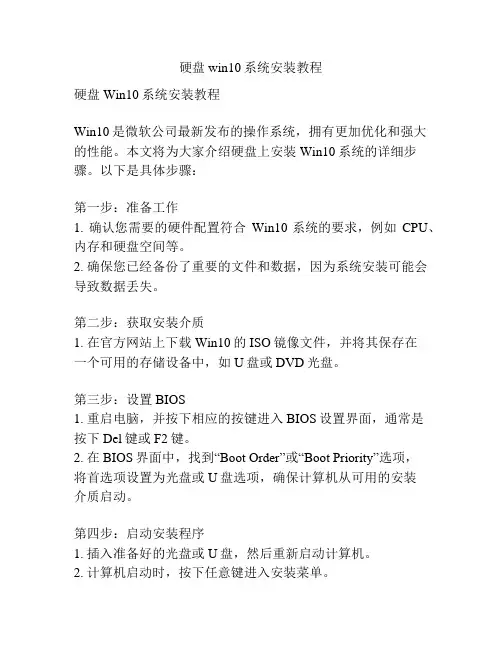
硬盘win10系统安装教程硬盘Win10系统安装教程Win10是微软公司最新发布的操作系统,拥有更加优化和强大的性能。
本文将为大家介绍硬盘上安装Win10系统的详细步骤。
以下是具体步骤:第一步:准备工作1. 确认您需要的硬件配置符合Win10系统的要求,例如CPU、内存和硬盘空间等。
2. 确保您已经备份了重要的文件和数据,因为系统安装可能会导致数据丢失。
第二步:获取安装介质1. 在官方网站上下载Win10的ISO镜像文件,并将其保存在一个可用的存储设备中,如U盘或DVD光盘。
第三步:设置BIOS1. 重启电脑,并按下相应的按键进入BIOS设置界面,通常是按下Del键或F2键。
2. 在BIOS界面中,找到“Boot Order”或“Boot Priority”选项,将首选项设置为光盘或U盘选项,确保计算机从可用的安装介质启动。
第四步:启动安装程序1. 插入准备好的光盘或U盘,然后重新启动计算机。
2. 计算机启动时,按下任意键进入安装菜单。
3. 在安装菜单中选择语言和区域设置,然后点击“下一步”。
第五步:安装Win10系统1. 在安装菜单中,点击“安装”按钮,然后等待系统准备安装文件。
2. 接下来,您将被要求接受许可协议,请阅读协议并点击“同意”。
3. 在接下来的界面中,选择“自定义”安装选项。
4. 在硬盘分区界面中,选择要安装Win10系统的硬盘,并点击“新建”以创建新的系统分区。
5. 设置分区的大小,然后点击“应用”按钮来保存设置。
6. 点击“下一步”按钮,系统开始安装。
7. 系统安装过程中,您需要跟随安装程序的指示完成相关设置,例如选择时区、设置用户名和密码等。
8. 系统安装完成后,计算机将会重新启动。
第六步:配置系统设置1. 在系统启动后,您将看到Win10的欢迎屏幕。
点击“下一步”并按照指示完成初始设置。
2. 设置网络连接以便更新和下载必要的驱动程序。
至此,您已成功在硬盘上安装了Win10系统。
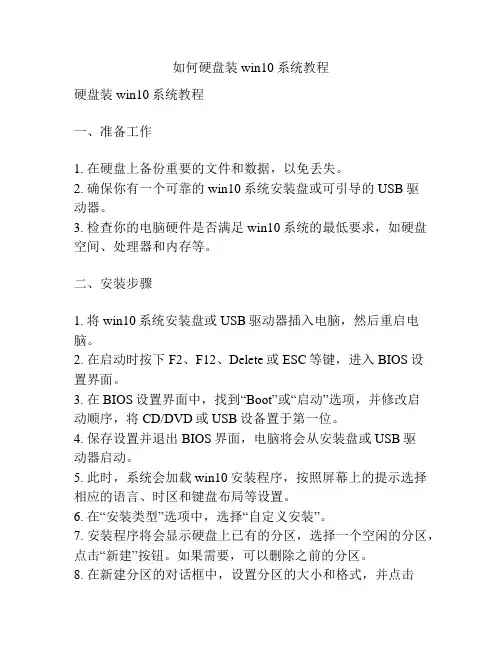
如何硬盘装win10系统教程硬盘装win10系统教程一、准备工作1. 在硬盘上备份重要的文件和数据,以免丢失。
2. 确保你有一个可靠的win10系统安装盘或可引导的USB驱动器。
3. 检查你的电脑硬件是否满足win10系统的最低要求,如硬盘空间、处理器和内存等。
二、安装步骤1. 将win10系统安装盘或USB驱动器插入电脑,然后重启电脑。
2. 在启动时按下F2、F12、Delete或ESC等键,进入BIOS设置界面。
3. 在BIOS设置界面中,找到“Boot”或“启动”选项,并修改启动顺序,将CD/DVD或USB设备置于第一位。
4. 保存设置并退出BIOS界面,电脑将会从安装盘或USB驱动器启动。
5. 此时,系统会加载win10安装程序,按照屏幕上的提示选择相应的语言、时区和键盘布局等设置。
6. 在“安装类型”选项中,选择“自定义安装”。
7. 安装程序将会显示硬盘上已有的分区,选择一个空闲的分区,点击“新建”按钮。
如果需要,可以删除之前的分区。
8. 在新建分区的对话框中,设置分区的大小和格式,并点击“应用”按钮。
如果你不确定如何设置,可以选择默认设置。
9. 选择新建的分区,点击“下一步”按钮开始安装系统。
10. 安装过程可能需要一些时间,安装完成后,电脑将会自动重启。
11. 重启后,系统将会引导进入win10系统的设置界面。
按照屏幕上的提示,设置账户、计算机名称和密码等选项。
12. 等待系统设置完成,你将会看到win10系统的桌面,表示安装成功。
13. 最后,根据个人需求,安装驱动程序、软件和更新系统等。
三、常见问题解决1. 安装过程中可能遇到硬盘无法被识别的问题。
此时,可以进入BIOS设置界面,检查硬盘连接是否正确,或尝试更换硬盘数据线。
2. 安装过程中可能遇到安装盘或USB设备无法引导的问题。
这可能是因为BIOS设置的问题,可以再次检查启动顺序是否正确,并确保安装介质的可引导性。
3. 安装过程中可能遇到系统安装失败或卡顿的问题。
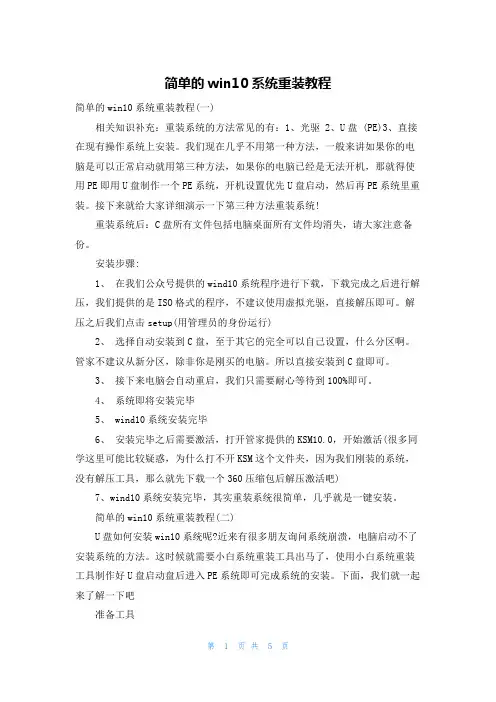
简单的win10系统重装教程简单的win10系统重装教程(一)相关知识补充:重装系统的方法常见的有:1、光驱 2、U盘 (PE)3、直接在现有操作系统上安装。
我们现在几乎不用第一种方法,一般来讲如果你的电脑是可以正常启动就用第三种方法,如果你的电脑已经是无法开机,那就得使用PE即用U盘制作一个PE系统,开机设置优先U盘启动,然后再PE系统里重装。
接下来就给大家详细演示一下第三种方法重装系统!重装系统后:C盘所有文件包括电脑桌面所有文件均消失,请大家注意备份。
安装步骤:1、在我们公众号提供的wind10系统程序进行下载,下载完成之后进行解压,我们提供的是ISO格式的程序,不建议使用虚拟光驱,直接解压即可。
解压之后我们点击setup(用管理员的身份运行)2、选择自动安装到C盘,至于其它的完全可以自己设置,什么分区啊。
管家不建议从新分区,除非你是刚买的电脑。
所以直接安装到C盘即可。
3、接下来电脑会自动重启,我们只需要耐心等待到100%即可。
4、系统即将安装完毕5、 wind10系统安装完毕6、安装完毕之后需要激活,打开管家提供的KSM10.0,开始激活(很多同学这里可能比较疑惑,为什么打不开KSM这个文件夹,因为我们刚装的系统,没有解压工具,那么就先下载一个360压缩包后解压激活吧)7、wind10系统安装完毕,其实重装系统很简单,几乎就是一键安装。
简单的win10系统重装教程(二)U盘如何安装win10系统呢?近来有很多朋友询问系统崩溃,电脑启动不了安装系统的方法。
这时候就需要小白系统重装工具出马了,使用小白系统重装工具制作好U盘启动盘后进入PE系统即可完成系统的安装。
下面,我们就一起来了解一下吧准备工具1、小白一键重装工具2、大于8G的U盘一个(最好是空U盘)3、正常上网的电脑一台一、制作u盘启动盘1、最重要的是:关闭杀毒软件、关闭安全软件、关闭安全软件将U盘插入可以上网的那台电脑,打开下载好的小白一键重装系统软件2、等待软件检测完成后点击制作系统3、软件会自动识别U盘盘符,制作模式默认就好,点击开始制作4、然后选择需要安装win10系统,选择好之后点击开始制作5、出现格式化U盘提示窗口,这就是我们选择空U盘的原因,点击确定6、等待系统的下载,启动盘的制作等7、U盘启动盘制作完成后会出现成功的提示,点击取消8、然后我们点击快捷键大全9、在此界面下我们可以看到不同品牌的U盘启动快捷键,找到对应的要重装系统电脑启动热键,将其记下10、然后退出U盘二、设置U盘启动将制作好的U盘启动盘插入要重装系统的电脑上,按下开机键后立即不停的点按U盘启动热键,出现boot选择界面,选择U盘选项,回车即可三、安装系统1、上述步骤完成后进入PE选择界面,使用上下方向键,选择第一项,点击回车。
原版Win10系统安装教程(超详细图⽂版)微软2015年7⽉29⽇发布正式版的WIN10到现在已经有很长⼀段时间了,从被质疑系统的安全和兼容性到被⼴⼤⽤户慢慢接受。
微软⼀直努⼒着……为了能让更多⽤户和电脑⼩⽩学习重装原版Win10系统,⼩编写了以下三种Win10安装教程。
⽅法⼀:硬盘安装(适⽤于可以正常进⼊系统,安全模式进⾏安装或者升级)1.打开浏览器输⼊或者百度搜索msdn下载WIN10系统镜像。
注意:4G或4G内存以上选择64位,3.5G内存⼀下选择32位版本2.解压映像到除C盘以外的盘符注意:原版安装32位环境下只能安装32位系统,64位环境下能装32位或64位,32位改64请U盘安装3.双击打开setup安装程序,推荐选择下载并安装更新4.接受协议5.如果您的电脑没有重要资料推荐选择全新安装,有资料选择保留个⼈⽂件即可6.点击安装7.等待安装进度完成,电脑将会重启⼏次。
⾃动进⼊系统设置。
接下来过程请在“⽅法三”后⾯的“统⼀的安装过程”查看⽅法⼆ : WIN10官⽅启动盘制作⼯具安装(适⽤于电脑⽆法进⼊系统或者蓝屏进⾏修复和安装)1.输⼊⽹址或搜索win10。
下载完成后,打开官⽅win10启动盘制作⼯具。
(由于win10镜像⼤于4G⽤软碟通⽐较⿇烦所以选择了官⽅⼯具)2.点击接受协议3.选择创建安装介质u盘默认下⼀步选择介质制作启动盘不是下载映像所以这⾥选择U盘作为介质4.选择U盘(此操作会清空u盘数据,⼀定要备份资料)(1.)等待镜像下载(2.)正在创建启动盘(3.)完成启动盘制作(4.)最后打开U盘查看⽂件,win10官⽅启动盘制作完成5.开始安装,插⼊U盘。
我的是华硕主板开机狂按f8,上下键选择U盘启动,按回车。
不确定启动快捷按键参考下表6.进⼊win10熟悉的安装界⾯(点击现在安装)(1.)没有激活码,点击我没有激活码。
待系统安装完成想办法激活(2.)⼀般选择专业版点击下⼀步(3.)接受协议点击下⼀步(4.)选择⾃定义安装(5.)选择盘符(⾃动重启⿊屏那⼀刻拔掉U盘)⽅法三: PE启动盘安装系统(适⽤于电脑不能正常进⼊系统,进⾏电脑分区以及安装) 1.进⼊微PE⼯具箱官⽹,下载微pe2.下载完成以管理员⾝份运⾏,选择安装进U盘3.选择安装⽅案和U盘⽂件格式(推荐选择双分区格式选择NTFS)(1.)等待制作完成(2.)复制win10镜像到数据分区,win10下载教程在⽅法⼀硬盘安装4.快捷启动表5.跟⽅法⼆启动引导⼀样华硕主板开机按f8上下键选择U盘启动按回车6.进⼊PE桌⾯(1.)转移⽂件到C盘以外的盘符定7.安装完成会⾃动重启没有重启请⼿动重启(电脑⿊屏的那⼀刻拔掉U盘,不然会循环进⼊PE桌⾯)统⼀安装过程 : ⽆论你是什么安装⽅式都会进⼊原版WIN10的设置界⾯(根据⾃⼰的喜好进⾏设置,重要的地⽅会注明)WIN10区域设置键盘布局跳过即可没有微软账号直接点击脱机账户即可设置⽤户名⾃⼰想⼀下名字如果开机不想输⼊密码直接点下⼀步跳过即可win10进⼊桌⾯(⿏标右键点击个性化)安装完成问题。
光盘win10系统安装教程光盘Win10系统安装教程(1000字)尽管现在许多电脑已经开始使用无光驱设计,但依然有一些电脑在使用有光驱的设计,因此光盘安装Windows 10仍然是一种有效的方法。
本教程将向您展示如何使用光盘安装Windows 10操作系统。
首先,您需要准备以下材料:1. 一台拥有光驱的电脑2. 一张Windows 10安装光盘3. 一个有效的Windows 10产品密钥4. 一个可靠的互联网连接在开始安装之前,确保您已经备份了所有重要的文件和数据,因为安装过程中的操作可能会导致数据丢失。
接下来,让我们开始安装过程。
步骤1:插入Windows 10安装光盘将Windows 10安装光盘插入电脑的光驱。
然后重新启动电脑。
步骤2:选择启动选项在计算机重新启动时,您可能需要按照屏幕上的提示,选择从光驱启动。
通常,您需要按下计算机开机时显示的按键,例如F12或Del来进入启动选项菜单。
在菜单中选择光驱作为启动设备。
步骤3:启动Windows 10安装程序当您成功选择从光盘启动后,系统将会加载Windows 10安装程序。
等待片刻,直到看到Windows 10安装向导的界面出现。
步骤4:选择安装语言和其他首选项在Windows 10安装向导界面上,您将被要求选择安装语言、时间和货币格式以及键盘或输入法设置等首选项。
选择您所需要的选项,然后单击“下一步”。
步骤5:点击“安装现在”在Windows 10安装向导中,您将看到一个“安装现在”按钮。
单击此按钮,系统将开始安装Windows 10操作系统。
步骤6:输入产品密钥安装过程中,系统将询问您的Windows 10产品密钥。
输入正确的密钥后,单击“下一步”。
步骤7:同意许可条款阅读并接受Windows 10的许可条款。
确保您已经仔细阅读了条款,并理解其中所有内容。
然后选择“接受”。
步骤8:选择安装类型在Windows 10安装向导中,您将看到一个选择安装类型的界面。
win10光盘安装教程Win10光盘安装教程Win10光盘安装是一种常见的安装Win10操作系统的方法,可以保证系统的稳定性和安全性。
下面将为大家详细介绍Win10光盘安装的步骤和注意事项。
步骤一:准备工作1. 首先需要准备一张Win10安装光盘,确保光盘的质量良好,不要有划痕和损坏等问题。
2. 确保你的计算机支持从光盘引导启动(一般情况下,多数计算机都支持)。
3. 备份你的重要数据,因为安装系统可能会导致数据丢失。
步骤二:设置计算机从光盘启动1. 插入Win10安装光盘,并重新启动计算机。
2. 在计算机启动的过程中,按下相应的按键进入BIOS设置界面(一般是DEL、F2或者F8等不同品牌计算机的按键不同,可以在计算机启动时查看提示信息)。
3. 在BIOS设置界面中,定位到“Boot”或者“Boot Order”(不同台式机品牌BIOS界面稍有不同)。
4. 将光驱排在硬盘之前,设置为首选启动设备。
5. 保存设置并退出BIOS设置界面,计算机将重新启动。
步骤三:安装Win10操作系统1. 当计算机开机时,会加载光盘中的Win10安装程序。
2. 在安装界面中,选择你的语言、时区和键盘布局等。
3. 点击“安装”按钮开始安装。
4. 在下一个界面中,点击“接受”来同意许可协议。
5. 在安装类型界面上,选择“自定义”选项,这将允许你自定义安装选项。
6. 在磁盘分区界面上,选择你想要安装Win10的目标分区(如果你没有特殊需求的话,可以选择默认分区)。
7. 点击“下一步”开始安装Win10操作系统。
8. 等待安装过程完成(这可能需要一段时间,具体时间取决于你的计算机性能和安装选项)。
9. 当安装完成后,计算机会自动重新启动。
步骤四:配置和个性化设置1. 在重启后,你需要进行一些基本的配置和个性化设置。
2. 首先,在欢迎界面中选择你的地理位置。
3. 接下来,设置你的计算机名称和密码。
4. 在隐私设置界面上,根据个人需求选择合适的选项(我们建议你仔细阅读并理解每个选项)。
win10教程Win10教程Win10是微软公司推出的最新操作系统,它具有许多优秀的功能和特点。
本教程将为您介绍Win10的安装和基本使用方法。
第一步,您需要准备一个可用的Win10安装盘或U盘。
可以通过微软官方网站下载Win10的ISO文件,并使用第三方软件将ISO文件写入到空白的光盘或U盘中。
第二步,插入您准备好的Win10安装盘或U盘,并重启您的计算机。
在开始菜单中选择从光盘或U盘启动,并按照屏幕上的提示进行操作。
选择“安装”选项,并阅读并接受许可协议。
第三步,选择安装类型。
如果您已经有一个操作系统在计算机上,可以选择保留它并在Win10上进行升级安装。
如果您想要清除计算机上的所有内容并进行全新安装,可以选择“自定义”选项。
第四步,设置用户账户。
您需要为您的Win10系统创建一个用户账户并设置密码。
如果您不想为账户设置密码,可以选择“下一步”跳过此步骤。
但为了系统的安全,建议您设置一个强密码。
第五步,稍等片刻,Win10系统将开始安装。
这个过程可能需要几分钟或更长时间,取决于您的计算机硬件和其他因素。
第六步,完成安装后,您将看到一个欢迎屏幕。
按照屏幕上的提示,选择一些个人偏好设置,如桌面背景、颜色、声音等。
第七步,开始使用Win10。
现在您已经完成了Win10的安装,可以开始使用这个全新的操作系统了!您可以在开始菜单中找到安装的应用程序、系统设置等选项。
在Win10中,还有许多其他功能和特点。
例如,您可以使用Win10的虚拟桌面功能,将屏幕划分为多个窗口,以便更容易地组织和管理您的工作。
您还可以使用Cortana助手进行语音控制和搜索,以及享受更安全的登录方法,如Windows Hello人脸识别技术等。
以上是Win10的基本安装和使用教程。
希望这些简单的步骤对您有所帮助,并让您快速上手Win10操作系统。
如果您有任何疑问或问题,可以随时向周围的人寻求帮助,或者参考Win10官方文档和教程。
win10正版光盘安装教程Win10正版光盘安装教程Windows 10是微软公司发布的操作系统,具有更好的性能和用户体验。
以下是Win10正版光盘安装教程,详细介绍了从准备工作到最终安装的步骤。
第一步:准备工作1、确保你拥有一张正版的Win10安装光盘,并且有可用的光驱。
如果没有光驱,你可以使用外置光驱或者制作启动盘。
2、备份你的重要文件和数据,以免发生意外导致数据丢失。
3、确认你的计算机符合Win10的最低系统要求,包括处理器、内存、存储空间等。
第二步:进入BIOS设置1、重启计算机,并在计算机开机自检时按下相应的按键进入BIOS设置界面,通常是Del、F2或F10。
2、在BIOS设置界面中找到“Boot”选项,并将光驱设置为首次启动设备。
3、保存并退出BIOS设置。
第三步:启动安装程序1、将Win10安装光盘插入光驱,并重新启动计算机。
2、系统会自动从光驱启动,并进入Win10安装界面。
第四步:选择语言和地区设置1、在Win10安装界面中,选择你希望使用的语言和地区,然后点击“下一步”。
第五步:安装前的准备1、在安装界面上,你可以阅读并接受微软的许可协议。
2、点击“下一步”,进入安装选项界面。
第六步:选择安装类型1、选择“自定义:仅安装Windows(高级)”选项。
2、在下一步中,选择要安装Win10的磁盘和分区,点击“新建”来创建新的分区或者选择已有的分区。
3、根据你的需求和实际情况,进行分区和格式化。
注意:这一步将清除你选中的分区上的数据。
第七步:安装Windows 101、选择好安装磁盘和分区后,点击“下一步”开始安装Windows 10。
2、系统将自动进行安装,这个过程可能需要一段时间,取决于你的计算机性能和安装文件的大小。
第八步:设置个人信息1、在安装过程中,系统将提示你设置一些个人信息,包括计算机名、密码等。
2、根据提示并根据你的实际需要进行设置。
第九步:等待安装完成1、安装过程中,系统可能会多次重启计算机。
win10正版安装教程Windows 10正版安装教程Windows 10是目前最新版本的Windows操作系统,为了正版化使用系统,以下是Windows 10正版安装的教程。
1. 购买正版Windows 10许可证:首先,您需要购买一份正版的Windows 10许可证。
您可以在微软官方网站、线下零售店或第三方授权经销商处购买。
2. 下载Windows 10安装媒体:在购买许可证后,您需要下载Windows 10的安装媒体。
您可以在微软官方网站上下载到最新的Windows 10 ISO文件。
3. 创建安装媒体:将下载的ISO文件刻录到DVD或制作启动U盘。
您可以使用Windows USB/DVD下载工具来制作启动U 盘。
4. 启动计算机并安装Windows 10:将制作好的启动U盘插入计算机,并重启计算机。
在启动过程中,按照屏幕上的提示进入BIOS设置,将启动顺序更改为从U盘启动。
保存更改并退出BIOS设置。
计算机将会从U盘启动,并进入Windows 10安装界面。
5. 进行安装设置:在安装界面上,选择您需要的语言、时区和键盘布局。
然后,点击“下一步”继续。
6. 接受许可协议:阅读并接受Windows 10的许可协议,然后点击“下一步”。
7. 选择安装类型:在安装类型界面上,选择“自定义:仅安装Windows(高级)”选项,然后点击“下一步”。
8. 创建分区:您可以选择在哪个磁盘上安装Windows 10,也可以选择创建新的分区。
选择一个可用的分区并点击“下一步”继续。
9. 安装Windows 10:Windows 10将开始安装到您选择的分区上。
安装过程可能需要一些时间,请耐心等待。
10. 完成安装:在安装完成后,您需要根据屏幕上的指示进行一些初始设置,例如选择您的国家/地区、键盘布局和网络连接。
11. 激活Windows 10:在Windows 10安装完成后,您需要激活系统。
点击开始菜单,打开设置,并转到“更新和安全”>“激活”选项。